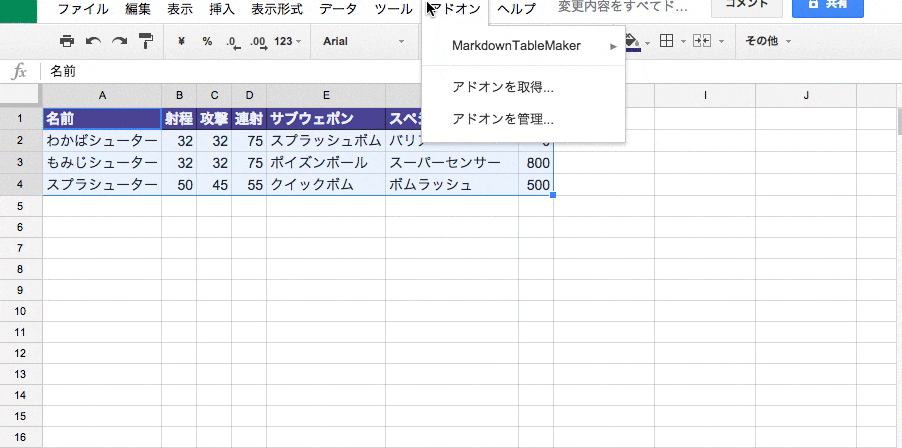テーブル記法
Qiita や GitHub では Markdown を拡張し、テーブル形式の情報を表示することができます。
これが
| **名前** | **射程** | **攻撃** | **連射** | **サブウェポン** | **スペシャルウェポン** | **価格** |
| ------- | ------- | ------- | ------- | ------- | ------- | ------- |
| わかばシューター | 32 | 32 | 75 | スプラッシュボム | バリア | 0 |
| もみじシューター | 32 | 32 | 75 | ポイズンボール | スーパーセンサー | 800 |
| スプラシューター | 50 | 45 | 55 | クイックボム | ボムラッシュ | 500 |
こうなる
| 名前 | 射程 | 攻撃 | 連射 | サブウェポン | スペシャルウェポン | 価格 |
|---|---|---|---|---|---|---|
| わかばシューター | 32 | 32 | 75 | スプラッシュボム | バリア | 0 |
| もみじシューター | 32 | 32 | 75 | ポイズンボール | スーパーセンサー | 800 |
| スプラシューター | 50 | 45 | 55 | クイックボム | ボムラッシュ | 500 |
これまで
けれども、この形式を手で作るのはちょっと面倒ですよね。
これまでは
- Spreadsheet でデータ作成してコピー
- エディタに貼り付け(TSV で貼り付けられる)
- タブ文字を置換
- ヘッダとボディ部を分割
- 作成したテキストをコピーして Qiita に貼り付け
とこんな感じで作成して Qiita に貼り付けてました。
これから
MarkdownTableMaker という Google Spreadsheet のアドオンを使うと簡単にテーブル形式のデータを作ることができます!
インストール
MarkdownTableMaker - Google スプレッドシート アドオン からアドオンをインストール
使い方
- Spreadsheet でデータ作成
- Markdown 化したいセルを選択し「アドオン -> MarkdownTableMaker > Convert range to table」
- 作成されたテキストをコピーして Qiita に貼り付け
簡単ですね!